Los usuarios de Windows Vista que manejan este sistema operativo habitualmente, han sufrido alguna de las incomodidades propias de los nuevos sistemas operativos de Microsoft que aportan un cambio significativo en la interfaz del usuario. Como siempre en estos casos, los reclamos en forma de mejoras no son pocos. Aero está a la cabeza de ellos probablemente. Pero conviene que no nos dejemos llevar por la pasión de lo nuevo, y analizar si las novedades son utilidades realmente o sólo son formas más vistosas de trabajar.
Evidentemente, todo lo que resulta útil, nos hace el trabajo más cómodo y rápido, lo asimilamos en seguida, no así lo que sólo nos aporta una estética que generalmente viene relacionada con una disminución en el rendimiento de nuestro equipo. Estamos seguros de que esta utilidad que comentamos hoy se va a convertir en una de tus favoritas, y de que la habrás echado de menos en bastantes ocasiones.
A partir de ahora, la tecla Imprimir pantalla pasará al club de las teclas oxidadas del teclado, ya que con la utilidad Recortar de Vista, no la necesitarás más.
Para acceder a ella, pulsa en el botón Iniciar -> Todos los programas -> Accesorios -> Recortes. En cuanto entres en ella, verás que no es una herramienta normal tipo copia y pega.
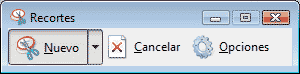 No te asustes cuando tu pantalla se vuelva blanquecina y fíjate en la ventana que aparece en ella. La primera parte de esta herramienta te sirve para seleccionar el modo en que vas a realizar el recorte. Recuerda que con imprimir pantalla puedes sacar una copia entera de toda la pantalla y luego recortar un área con cualquier programa de dibujo o de retoque fotográfico, pero con la herramienta Recortes puedes realizar ambas tareas desde dicha herramienta y lo que es más importante, te permite guardar como un fichero la selección realizada, pudiendo elegir además el tipo de fichero.
No te asustes cuando tu pantalla se vuelva blanquecina y fíjate en la ventana que aparece en ella. La primera parte de esta herramienta te sirve para seleccionar el modo en que vas a realizar el recorte. Recuerda que con imprimir pantalla puedes sacar una copia entera de toda la pantalla y luego recortar un área con cualquier programa de dibujo o de retoque fotográfico, pero con la herramienta Recortes puedes realizar ambas tareas desde dicha herramienta y lo que es más importante, te permite guardar como un fichero la selección realizada, pudiendo elegir además el tipo de fichero.
En cuanto a la ventana inicial de la herramienta, tiene varias opciones interesantes. Por un lado, puedes elegir el tipo de recorte que vas a realizar. Puedes marcar un área libre, dibujando una línea a mano alzada, sobre la zona que deseas. No importa que el recorrido de la línea forme una selección de forma irregular, ya que toda ella aparecerá enmarcada en una zona rectangular que la contiene. Tampoco se necesita precisión al realizarla, basta con que incluya el área deseada y con que se cierre la línea. Si no cierras la línea, tampoco pasa nada, ya que el programa traza una línea recta que une el punto último de la línea que hayamos dibujado con el punto inicial de la misma. Ten cuidado, ya que esto puede dejar fuera de la selección algún elemento que desees incluir entero en esta. La línea que él traza no aparece dibujada en la selección que aparece luego enmarcada. Si no deseas que la línea aparezca cortada, debes realizar la selección completa tu mismo.
Puedes seleccionar también usando un área rectangular. En ese caso, marcas un rectángulo que recoja aquello que quieres seleccionar. Para las ventanas del sistema operativo o de programas, es mucho mejor usar el recorte de ventana. La razón es muy sencilla, y es que esta herramienta reconoce automáticamente las ventanas que estén abiertas en ese momento, permitiendo recortarlas sin necesidad
de realizar selecciones manuales. La única precaución si tienes varias
ventanas abiertas en ese momento, es que la ventana que quieres seleccionar, no esté tapada parcialmente por otra, ya que el trozo de la ventana que tapa será incluido en la selección. Por último, puedes usar la opción de recorte para toda la pantalla, lo que equivale al imprimir pantalla salvo por una serie de detalles. En esta herramienta podemos elegir varias opciones, con respecto a la selección podemos elegir el color de la tinta que vamos a emplear en las líneas que enmarcan la selección y si éstas se han de mostrar una vez que la selección se ha realizado. Con respecto a la aplicación, tiene varias opciones interesantes como por ejemplo la posibilidad de que, si guardamos la selección como una página html, nos proporciona la opción de mantener los hipervínculos que estén contenidos en nuestra selección, por lo tanto ya es muy fácil al estar navegando, marcar un trozo de la página de una web y enviarlo como html a otra persona, la cual podrá hacer uso de los vínculos de la página y navegar por ella hacia otras.
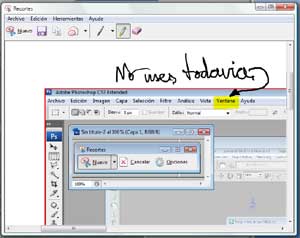
Por último tenemos la ventana del portapapeles de recortes, en la cual se pueden realizar además algunas funciones básicas para resaltar parte de la selección, para subrayar texto, o también poner notas usando cualquier color, ya que, aunque los básicos son tres, nos permite personalizar los que queramos. Tiene una opción para enviar por correo el recorte y tiene una opción de borrado de los elementos que nos permite eliminar todas las líneas y
elementos de resalte que nosotros hayamos añadido a la selección. Pero sobre todo lo más importante es que nos permite guardar la selección como un fichero y que una de las opciones de guardar es como fichero html.